Windows 8 中找回“便笺”小工具和程序的方法(图)
(编辑:jimmy 日期: 2025/12/28 浏览:3 次 )
如果您在以前的Windows版本中使用了“便笺”程序或“便笺”小工具并且升级了计算机,则以前的所有便笺(墨迹或文本)在新的“便笺”程序中仍然可用。新的“便笺”程序不支持语音便笺。
1、便笺保存地址
使用以前版本的“便笺”创建的语音便笺保存在系统盘下(如本机C盘)用户文件夹内\\\\Users\\\\AppData\\Roaming\\Microsoft\\Sticky Notes文件夹中。

2.找到便签程序
若您优化系统后发现找不到“便笺”程序,可通过系统盘下(如本机C盘)下Windows文件夹里面System32文件夹找到StikyNot.exe运行即可。
如本例在 C:\Windows\System32\StikyNot.exe
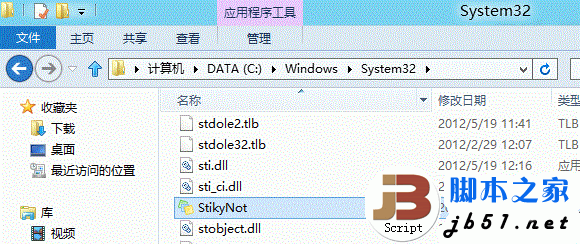
有关详细信息,请参阅“使用便笺http://windows.microsoft.com/zh-cn/windows7/using-sticky-notes)(备注:可能为英文网页)。
1、便笺保存地址
使用以前版本的“便笺”创建的语音便笺保存在系统盘下(如本机C盘)用户文件夹内\\\\Users\\\\AppData\\Roaming\\Microsoft\\Sticky Notes文件夹中。

2.找到便签程序
若您优化系统后发现找不到“便笺”程序,可通过系统盘下(如本机C盘)下Windows文件夹里面System32文件夹找到StikyNot.exe运行即可。
如本例在 C:\Windows\System32\StikyNot.exe
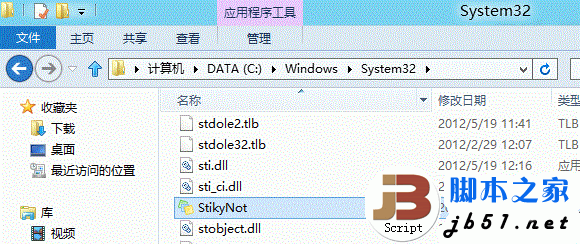
有关详细信息,请参阅“使用便笺http://windows.microsoft.com/zh-cn/windows7/using-sticky-notes)(备注:可能为英文网页)。
下一篇:Win7在任务栏上新建常用程序菜单的方法(图文教程)